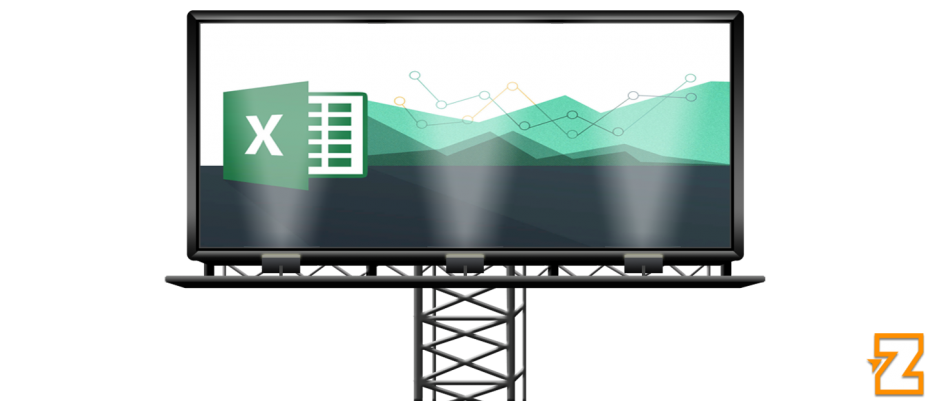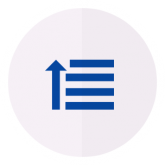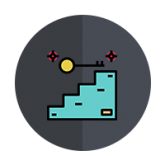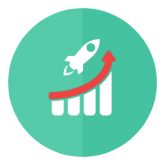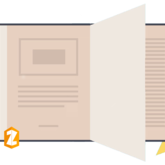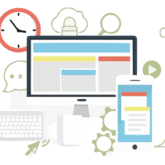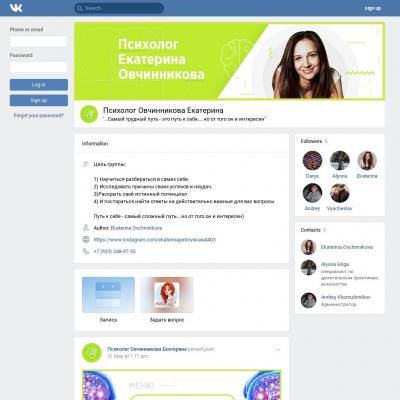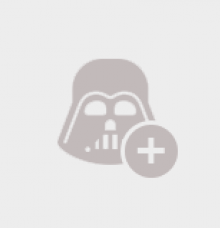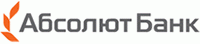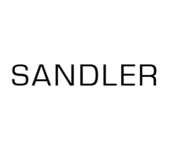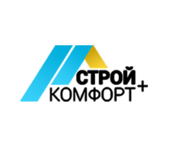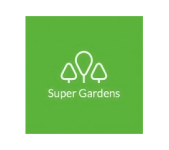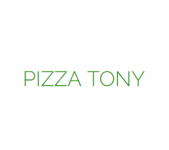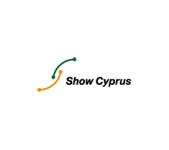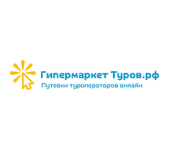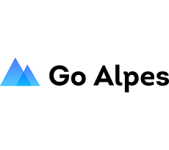Начальный этап
Прежде всего, определяемся с площадкой отбора ключей. Нас интересуют только бесплатные инструменты, поэтому объективный выбор невелик.
- Яндекс (wordstat.yandex.ru/) подходит по всем параметрам, хотя и обладает рядом недостатков. Он производит парсинг (синтаксический разбор) только по одному ключу, а для сохранения результатов в файл придётся установить расширение к браузеру. Зато отечественный поисковик – это безусловный лидер в обработке трафика и для Рунета является самым авторитетным источником.
- Google, конечно, мировой лидер и стабильный поставщик услуг. В нём отсутствуют перечисленные выше минусы: запросы проверяются по 10 ключам или допускается один из них заменить на URL-адрес любого сайта. Последняя функция очень полезна для безобидного шпионажа за семантикой конкурентов. Ну и кнопка «Скачать варианты» присутствует в стандартном интерфейсе.
Так что выбор платформы остаётся открытым для каждого пользователя. Отечественный поисковик проще и лучше разбирается в хитросплетениях применения русского языка, а его заокеанский визави явно выше сервисом и удобством. Хотя и требует более внимательного изучения предлагаемых возможностей.

Какой бы ход действий ни был реализован, а в результате на локальном компьютере окажется файл со списком ключевых фраз, соответствующих тематической выборке по заданному эталонному сочетанию.
Запускаем Excel и определяем цель
Можно без преувеличения предположить, что пакет программ Microsoft Office установлен практически на всех устройствах. Из него нам понадобится только Эксель – незаменимое средство для работы с таблицами и массивами данных как цифровых, так и текстовых. Большинство пользователей знакомо с этим продуктом весьма поверхностно – наборы формул и встроенный редактор VBA не мотивируют к изучению сложных функций или – бог не дай – основ программирования. Но прелесть ситуации заключается в том, что многие операции делаются буквально на автомате, не требуя приложения чрезмерных усилий и профессиональных знаний.

Постановка условия решаемой задачи – разделить собранный объём поисковых фраз на слова, удалить из него дубликаты и сложить чистый массив, отвечающий тематическим критериям продвижения.
Способ первый: традиционный и сложный
Кстати, ничего предосудительного не будет, если нетерпеливый читатель пропустит этот раздел и перейдёт прямо к следующему подзаголовку – результат один и тот же, только полученный различными способами. Хотя знакомство с функциями Excel в дальнейшем поможет лучше разбираться в этом приложении и его возможностях.
- Во-первых, загружаем собранный список ключей в программу. И Яндекс, и Google сохраняют файлы в совместимых форматах, так что неприятностей на данном шаге ожидать нечего. В крайнем случае, можно просто скопировать фразы в одном месте и вставить их на пустой лист в Эксель.
- Во-вторых, выделяем диапазон с ключами, переходим на вкладку «Данные», находим кнопку «Текст по столбцам».

- В открывшемся диалоговом окне выставляем параметры деления.
- С разделителями – это означает, что в дальнейшем мы укажем, по какому признаку находить точку разбивки фразы.
- Назначаем символ-маяк. В поисковых запросах эту роль традиционно выполняют знаки пробела. Ставим галочку в соответствующей позиции.
- На заключительном шаге определяем формат (остановитесь на общем) и указываем место для вывода результатов операции.
- Готово. Теперь выделяем каждый столбец и кликаем на позицию «Удалить дубликаты».

Остаётся лишь скопировать все колонки в одну и ещё раз проверить её на повторяющиеся слова – теперь наш перечень фраз разделён на отдельные элементы.
Способ второй: быстрее и проще
Начиная с версии 2016 года в арсенале MS Excel появился встроенный редактор Power Query, ориентированный на анализ данных и подключение к их различным источникам. В более ранних релизах этот инструмент устанавливался с официального сайта компании дополнительно и размещался в отдельной вкладке. Теперь же он доступен в меню «Данные».
- Загружаем ключевые фразы в Эксель, аналогично первому способу.
- Выделяем нужные строчки, переходим на вкладку «Данные», выбираем строку «Из таблицы/диапазона».

По условию Power Query сотрудничает только с умными таблицами. Поэтому нужно либо предварительно придать списку соответствующий вид (например, выделить любую ячейку в середине и нажать CTRL+T), либо указать диапазон, a таблица сформируется самостоятельно при переходе в окно редактора PQ.
- Вкладка «Преобразование» → иконка «Разделить столбец» → строка «По разделителю».
- В первой позиции диалогового окна выбираем «Пробел» и открываем дополнительные параметры. Здесь самое приятное – отмечаем разделение на строки и жмём ОК.

- Возвращаемся на вкладку «Главная» → находим позицию «Удалить строки» → выбираем «Удалить дубликаты».
- Завершающая стадия «Закрыть и загрузить» – стандартно редактор создаёт для таблицы результатов новый лист.
Плюсы предлагаемого сценария укладываются в две группы.
- Первое – массив ключевых слов сразу же формируется в один столбец, что избавляет пользователя от необходимости делать лишние операции.
- Второе – программа организует новое подключение к исходной таблице. Если в дальнейшем в ней добавятся очередные позиции, достаточно лишь обновить данные в книге (CTRL+ALT+F5) и слова появятся в списке результатов.
В ближайшее время вернёмся к другим неочевидным возможностям приложения MS Excel.